Πώς να ελέγξετε ή να προσδιορίσετε τον τύπο δεδομένων του κελιού;
Σε συγκεκριμένη περίπτωση, ίσως θέλετε να γνωρίζετε τον τύπο δεδομένων των τιμών στα κελιά, όπως κενό, σφάλμα, ημερομηνία ή κάτι άλλο. Μπορεί να είναι η πρώτη σας σκέψη είναι η συνάρτηση Type στο Excel, αλλά αυτή η συνάρτηση μπορεί να ελέγξει τέσσερις τύπους δεδομένων που δεν είναι ελλιπή, οπότε εδώ, μπορώ να μιλήσω για μια άλλη μέθοδο που θα σας βοηθήσει να επιλύσετε αυτήν την εργασία.
Ελέγξτε ή προσδιορίστε τον τύπο δεδομένων με τη λειτουργία που καθορίζεται από το χρήστη
 Ελέγξτε ή προσδιορίστε τον τύπο δεδομένων με τη λειτουργία που καθορίζεται από το χρήστη
Ελέγξτε ή προσδιορίστε τον τύπο δεδομένων με τη λειτουργία που καθορίζεται από το χρήστη
Στο Excel, μπορείτε να δημιουργήσετε Λειτουργία καθορισμένη από τον χρήστη για να ελέγξετε τον τύπο δεδομένων, κάντε τα ακόλουθα βήματα:
1. Κρατήστε πατημένο το Alt + F11 στο Excel και ανοίγει το Παράθυρο Microsoft Visual Basic for Applications.
2. Κλίκ Κύριο θέμα > Μονάδα μέτρησηςκαι επικολλήστε την ακόλουθη μακροεντολή στο Παράθυρο ενότητας.
Κωδικός VBA: Ελέγξτε ή προσδιορίστε τον τύπο δεδομένων στο Excel
Function CellType(pRange As Range)
'Updateby20140625
Application.Volatile
Set pRange = pRange.Range("A1")
Select Case True
Case VBA.IsEmpty(pRange): CellType = "Blank"
Case Application.IsText(pRange): CellType = "Text"
Case Application.IsLogical(pRange): CellType = "Logical"
Case Application.IsErr(pRange): CellType = "Error"
Case VBA.IsDate(pRange): CellType = "Date"
Case VBA.InStr(1, pRange.Text, ":") <> 0: CellType = "Time"
Case VBA.IsNumeric(pRange): CellType = "Value"
End Select
End Function
3. Στη συνέχεια, αποθηκεύστε και κλείστε αυτόν τον κωδικό, επιστρέψτε στο φύλλο εργασίας και εισαγάγετε αυτόν τον τύπο = Τύπος κυττάρου (A1) σε ένα κενό κελί εκτός από το εύρος δεδομένων σας, δείτε το στιγμιότυπο οθόνης:
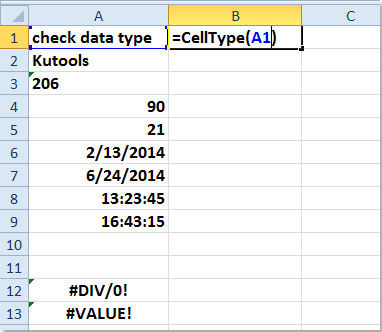
4. Στη συνέχεια, σύρετε τη λαβή πλήρωσης προς τα κελιά που θέλετε να περιέχει αυτόν τον τύπο και όλοι οι τύποι δεδομένων έχουν εξαχθεί από τα κελιά, δείτε το στιγμιότυπο οθόνης:
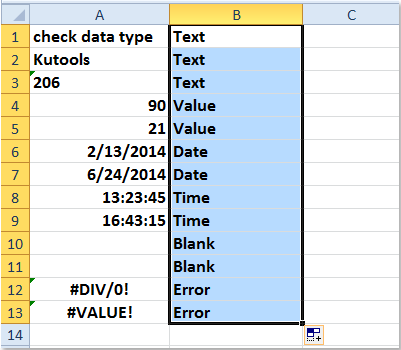
Τα καλύτερα εργαλεία παραγωγικότητας γραφείου
Αυξήστε τις δεξιότητές σας στο Excel με τα Kutools για Excel και απολαύστε την αποτελεσματικότητα όπως ποτέ πριν. Το Kutools για Excel προσφέρει πάνω από 300 προηγμένες δυνατότητες για την ενίσχυση της παραγωγικότητας και την εξοικονόμηση χρόνου. Κάντε κλικ εδώ για να αποκτήσετε τη δυνατότητα που χρειάζεστε περισσότερο...

Το Office Tab φέρνει τη διεπαφή με καρτέλες στο Office και κάνει την εργασία σας πολύ πιο εύκολη
- Ενεργοποίηση επεξεργασίας και ανάγνωσης καρτελών σε Word, Excel, PowerPoint, Publisher, Access, Visio και Project.
- Ανοίξτε και δημιουργήστε πολλά έγγραφα σε νέες καρτέλες του ίδιου παραθύρου και όχι σε νέα παράθυρα.
- Αυξάνει την παραγωγικότητά σας κατά 50% και μειώνει εκατοντάδες κλικ του ποντικιού για εσάς κάθε μέρα!

